Как сделать презентацию в powerpoint
Программа для создания презентации от компании Майкрософт «Пауэр Поинт» стала мощным инструментом для оформления визуальной составляющей любого доклада. Ни одно серьезное выступление не проходит без видеопрезентации или слайд-шоу. Умение их создавать станет надежным помощником любого выступающего.
Как создать презентацию powerpoint
Для работы вам понадобится компьютер или ноутбук. Второй вариант предпочтительнее, потому что его можно принести на место выступления и подключить сразу же к проектору. Перед тем как сделать презентацию в powerpoint, необходимо найти всю информацию, которая будет использована, составить план доклада. Помните, что сохраняет программа результат в формате электронной книги pdf, воспроизводится только через powerpoint или PDF Reader.
Перед началом изготовления важно четко понимать, что презентация – это подкрепление и сопровождение ваших слов, но не замена. Следует хорошо продумывать все составляющие, подыскать необходимые материалы. Концепция выступления станет основой дизайна, структуры, выбора шрифта и многого другого. Вот, что должно стать базой перед тем, как сделать красивую презентацию в powerpoint:
Power Point #1: обзор основных функций программы для создания презентаций от Microsoft
- тема для презентации;
- текст;
- рисунки, фото и графики (там, где уместны);
- музыка и прочие звуки (если задумывается и музыкальное сопровождение).
Для того чтобы начать работу, включите редактор презентаций powerpoint. И здесь перед вами встанут несколько важных задач:
- использовать готовый шаблон;
- создавать каждый слайд отдельно вручную;
- использовать стандартный дизайн или сделать собственный.
Оформление титульного листа презентации
Сделать титульный лист одновременно легко и сложно. На нем, как правило, располагается название доклада, компании, имя и фамилия выступающего – ничего сложного. Однако первый слайд создает первое впечатление, которое, как известно, второй раз не произведешь. Во многих современных вариантах при создании главной страницы используют только тему доклада. Для этого нужно:
- В верхнем меню выбрать «Создать слайд».
- Кликнуть правой кнопкой мыши на нем и в выпадающем меню нажать на «Макет».
- В следующем выпавшем подменю «Только заголовок».
- Переместите с помощью мыши появившуюся рамку по центру или на верх листа.
- Введите необходимый текст.
Фон для повер поинт
В программе можно сделать картинку фоном или использовать один из готовых вариантов цветовых решений (схем). Настройки позволяют применять рисунки ко всему документу целиком или к отдельным выбранным страницам. Для назначения дизайна ко всему файлу нужно:
- Выбрать меню «Дизайн».
- Перейти во вкладку «Темы».
- Активировать понравившийся вариант.

- Перейти во вкладку «Слайды».
- Выбрать мышью странички, к которым необходимо применить другой дизайн.
- Во вкладке «Темы» нажать правой кнопкой мыши на нужный вариант.
- Выбрать пункт «Применить к выделенным слайдам».
Как делать слайд
Основой любого доклада с визуальным сопровождением выступают слайды для презентации. Для создания необходимо на верхней панели найти значок «создать слайд» и нажать. Если не находите такой кнопки, то можно зайти через раздел меню «Главная» и найти ее там. Далее у вас будет возможность оформить раздел: вставить текст, картинки, создать фон и т.д.
При необходимости слайды можно удалить или пронумеровать. Для этого выбрать в левой колонке нужный и нажать кнопку на клавиатуре «delete». Можно менять кадры местами, перетаскивая в левом меню мышкой.
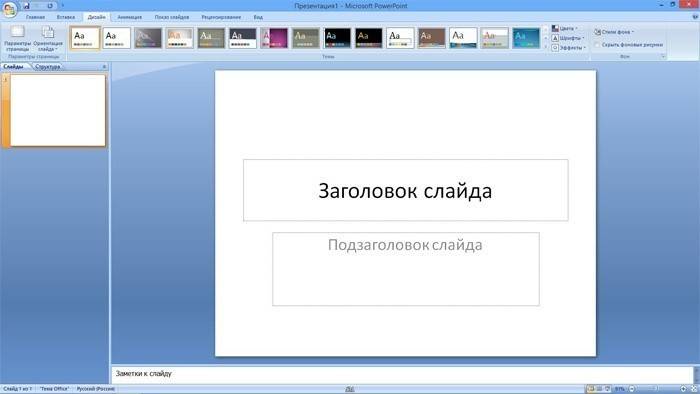
Текст в powerpoint
После того как доклад создан, его необходимо оформить. Как правило, на всех страницах должен быть текст – короткие фразы или целые предложения. Вставлять текст можно напрямую из других документов или же добавлять самостоятельно, к примеру:
- Выбрать необходимый участок и кликнуть по нему кнопкой.
- Набрать необходимый текст.
- С помощью верхнего меню powerpoint, которое очень похоже на Word, настроить шрифт, размер, цвет.
- С помощью мыши можно передвигать текст.
Работа с картинками
Когда нужно сделать красивую, наглядную и классную презентацию, используют картинки, фотографии и графики. Последние сейчас пользуются особой популярностью, потому что их легко воспринимать и видеть конкретные данные, несущие смысловую нагрузку. Чтобы оформить презентацию в таком стиле, необходимо использовать функции вставки изображения в документ. Для добавления фото нужно сделать следующее:
- В верхнем меню powerpoint выбирать раздел «Вставка».
- В подменю будет кнопка, которая называется «Рисунок».
- Появится дополнительное окошко, через которое найдите место хранения файла и выбирайте картинку, нажимая кнопку «Вставить».
- С помощью мыши можно перемещать рисунок.
- Окружающая файл рамочка помогает изменять размер, просто потяните за уголок.
Как сделать презентацию с музыкой
Можно сделать презентацию с музыкальной составляющей, но следует быть очень осторожным в этом вопросе. Слайд-шоу должно выполнять второстепенную роль и не отвлекать зрителей от докладчика. Уместно использовать музыкальное сопровождение, только если оно дополнит выступление, не будет отвлекать от основной мысли и осознания того, что говорит человек. С другой стороны – это еще один интерактивный инструмент, который создает атмосферу, поэтому пользоваться им можно. Как дополнить презентацию музыкой в повер поинт:
- Найдите образец музыки через интернет.
- В верхней части меню powerpoint перейдите во вкладку «Вставка».
- В подменю найдите кнопку «Клипы мультимедиа».
- В выпавшем субменю выберете звук.
- В появившемся окне найдите нужный файл и нажмите «Вставить».
- Далее можно сделать так, чтобы аудио в powerpoint воспроизводилось автоматически при переходе на слайд или по нажатию на него.

Презентация слайд-шоу
В некоторых случаях презентация состоит только из визуальной составляющей, с короткими комментариями выступающего. Как правило, это отчет о проделанной работе или просто представление внешнего вида продукции. Человек в зале будет рассматривать изображение, на что и делается упор. Для таких случаев хорошо подходит функция слайд-шоу. Кадры сами будут меняться с определенным промежутком задержки по времени. Чтобы сделать такое нужно:
- Создайте новую презентацию.
- Перейдите на вкладку «Вставка», выбирайте раздел «Фотоальбом».
- В появившемся окне нажмите на кнопку «Файл или диск».
- В окне проводника выбирайте все необходимые рисунки.
- Оптимально в нижней части окна выбрать из выпадающего меню «Размер рисунка» пункт «Вписать в слайд».
- Нажмите «Создать».
После этого появятся все картинки, каждая по отдельности, а одна будет титульной страницей. Там же будет написано слово «Фотоальбом» и ваше имя. При желании этот текст можно удалить или заменить на любой другой. Вы можете как угодно потом изменять эти слайды по своим потребностям, добавлять и удалять их, наложить музыку. Далее просто сохраните презентацию.
Видео: анимация в презентации PowerPoint
Нашли в тексте ошибку? Выделите её, нажмите Ctrl + Enter и мы всё исправим!
Источник: sovets.net
Достоинства и недостатки PowerPoint

С помощью Microsoft PowerPoint можно не только создавать презентацию; в этой программе есть все необходимые средства и инструменты для усовершенствования слайдов презентации и команды для изменения расположения слайдов. Создавать привлекательные презентации можно быстро и легко, если использовать следующие средства.
Мастер автосодержания проведет по всем этапам создания новой презентации; в документах приведен условный текст, который легко заменить необходимой нам информацией.
Такие режимы, как Структура и Сортировщик слайдов, упрощают логическое упорядочение слайдов презентации.
С помощью шаблонов оформления к слайдам в презентации можно добавить цвет, образцы фона и специальные шрифты.
Схемы анимации используются для добавления эффектов перехода от слайда к слайду, что сделает презентацию визуально более привлекательной.
К слайдам можно добавлять графические элементы, что делает их интереснее. Библиотека графических элементов содержит также клипы и звуки. Хотя Microsoft PowerPoint содержит много сложных средств, она достаточно проста для изучения. Возможности этой программы позволяют создавать презентации, которые можно представить на экране компьютера, распечатать или просмотреть в World Wide Web.
Недостатками PowerPoint является:
Презентации, имеющие пароль, не открываются.
Редактирование и сохранение может привести к потере нескольких образцов. Примечание: имеется полная совместимость с версией Microsoft PowerPoint 2000 SR1.
Анимационные эффекты либо преобразуются в соответствующие эффекты Microsoft PowerPoint 2000, либо объект появляется на странице без анимации.
Метафайлы Microsoft Windows не отображаются с поворотом. Для повернутых растровых изображений выбирается ближайшее значение поворота на 90 градусов.
Прозрачность при сплошной заливке отображается менее четко.
Заливка становится непрозрачной.·Строка отображается непрозрачной.
Настройки на отображение не влияют.
Заливки отображаются без вращения.
Сглаживание не поддерживается, текст и графика отображаются менее гладкими.
Примечания не отображаются.
Диаграммы преобразуются в группы фигур.
Возможности приложения
В PowerPoint используется адаптивное меню и панель инструментов, с помощью которых происходит настройка используемых команд и значков в соответствии с часто выбираемыми опциями.
Среди функциональных возможностей приложения – просмотр презентаций в различных режимах, использование смарт-тегов, управление голосовыми командами и применение новых способов получения справочной информации.
Элементы слайдов
Текст
Слайды некоторых типов содержат главным образом текст. Например, если в презентацию добавляются титульный лист, то в нем сразу же выделяются специальные места для заголовка и подзаголовка. Чтобы вставить в слайд текстовый фрагмент, щелкните на текстовом заполнителе и вставьте текст.
Редактируя текст, вы можете вносить в него любые изменения. При этом можно руководствоваться всеми правилами, типичными для приложений Office XP. Удачно выбранный шрифт, размер и начертание текста улучшают внешний вид презентации и делают ее более привлекательной и наглядной.
Гипертекст
Суть технологии гипертекста состоит в том, что текст структурируется, т.е. в нем выделяются слова ссылки. При активизации ссылки (например, с мощью щелчка мышью) совершается переход на фрагмент текста, заданный в ссылке.
Технология WWW позволяет создавать ссылки (иногда называют гиперссылками), которые реализую переходы не только внутри исходного документа, но на любой другой документ, находящийся па данном компьютере и, что самое главное, на любой документ любого компьютера, подключенного к Интернету.
Серверы Интернета, реализующие WWW-технологию, называются WWW-серверами, а документы, реализованные по технологии WWW, – страницами.
Гиперссылка состоит из двух частей: указателя и адресной части. Указатель ссылки обычно выделен синим цветом и подчеркиванием. Активизация указателя гиперссылки вызывает переход на другую страницу.
Адресная часть гиперссылки представляет собой URL-адрес документа, на который указывает ссылка. Универсальный указатель ресурсов (URL– Universal Resource Locator) включает в себя способ доступа к документу, имя сервера, на котором находится документ, а также путь к файлу (документу).
Способ доступа к документу определяется используемым протоколом передачи информации. Для доступа к Web-страницам служит протокол передачи гипертекста НТТР (Нурег Техt Тransfer Protocol).
Так, для титульной страницы Web-сайта «Информатика и информационные технологии» универсальный указатель ресурсов принимает вид:
http://school.keldysh.ru/info2000/index.htm и состоит из трех частей:
http:// – протокол доступа;
schools.keldysh.ru – имя сервера;
/info2000/index.htm – путь к файлу Web-страницы.
Если компьютер подключен к Интернету, то достаточно запустить один из браузеров, чтобы отправиться в виртуальное путешествие по Всемирной паутине.
Диаграммы
Диаграммы всех приложений Office XP ничем не отличается. При создании графической схемы в программе подготовки презентаций укажите тип диаграммы и введите исходные данные в «рабочий лист» – усеченный вариант рабочего листа электронной таблицы.
При создании слайда, содержащего диаграмму, на экране отобразится пиктограмма, обозначающая графическую схему. Щелкните дважды на пиктограмме.
Появится таблица данных, заполненная некоторыми числами.
Таблица данных во многом напоминает обычный рабочий лист Excel. На образцах демонстрируется отображаемое на диаграмме содержимое той или иной ячейки. Приведенные в таблице заголовки и цифры замените реальными величинами.
Для выбора ячейки, содержимое которой нужно изменить, щелкните на ней мышью или выделите ее с помощью клавиш управления курсором (перемещение в таблице данных осуществляется точно так же, как в рабочем листе).
Введите новое значение и нажмите клавишу . Если в реальной таблице столбцов или строк больше, чем в той, что приведена в образце, добавьте нужное количество ячеек, просто заполняя их данными. Если же ячеек больше, чем необходимо, то удалите их клавишей .
Завершив ввод значений, щелкните в каком-либо месте слайда. Таблица данных исчезнет с экрана. В слайд будет вставлена диаграмма, сформированная на основании введенных величин.
Диаграммы и таблицы могут быть вставлены с помощью кнопок панели инструментов Добавление диаграммы и Добавить таблицу, а также посредствомвыборапунктовменю Вставка→Диаграмма (Таблица).
Рисунки
Рисунки представляют собой еще один тип элементов, которые можно использовать в презентациях. Рисунок для слайда можно создать с помощью графического редактора, а затем поместить на слайд командой Вставка→Рисунок→Из файла.
Однако проще воспользоваться коллекцией рисунков, которая имеется в Microsoft Office. Рисунки из коллекции добавляют с помощью команды Вставка→Рисунок→Картинки.
На появившейся диалоговой панели Microsoft Clip Gallery перед нами открывается коллекция рисунков Clip Art, в которой мы можем выбрать нужный рисунок для слайда.
Картинки из коллекции Clip Art можно изменять. Для этого используется панель Настройка изображения. Эта панель появляется на экране после выделения какого-либо графического объекта или вызывается командой Вид→Панели инструментов→Настройка изображения.
Вставка звука
Power Point позволяет озвучивать презентации. Для вставки звука нужно выбрать в меню команду Вставка – Фильмы и звук. Затем в раскрывшемся контекстном меню:
— Звук из файла – можно выбрать любую мелодию для сопровождения показа всей презентации или отдельных слайдов из файлов, хранящихся на компьютере.
— Звук с компакт-диска – можно выбрать любую мелодию для сопровождения показа всей презентации или отдельных слайдов из файлов, хранящихся на компакт – диске
— Записать звук – с помощью подключенного микрофона можно записывать речевое сопровождение презентации.
Звуковой файл необходимо сохранить в папке с презентацией.
Техническое задание
Выпускная работа выполнялась по заданию, выданному преподавателем Писаревым А.П.
В выпускной работе в качестве примера использования информационных технологий в образовательном процессе приведена презентация работы «———————————————————» .
Презентация выполнена в редакторе Microsoft Office Power Point, а графические рисунки – Corel Draw. При создании презентации были использованы различные эффекты анимации для наглядности и лучшего восприятия информации.
Заключение
PowerPoint создавалась специально для того, чтобы дать пользователям усовершенствованные средства обмена информацией в Интернете и сотрудничества в реальном времени, а также облегчить работу с программой и ее применение в международной среде. Являясь составной частью комплекта Microsoft Office, это приложение обладает также рядом других характеристик, которые являются общими для компонентов Office и открывают путь к совершенно новым и бездонным горизонтам функциональных возможностей.
С помощью этой программы можно подготовить выступление с использованием слайдов, включающие музыку, речевое сопровождение, анимацию, диаграммы и т.д.
С Microsoft PowerPoint можно не только создавать презентацию; в этой программе есть все необходимые средства и инструменты для усовершенствования слайдов презентации и команды для изменения расположения слайдов. Таким образом, мы познакомились с многообразием возможностей программы PowerPoint для создания нашей презентации. Теперь можно смело представить свою информацию, не боясь, что она будет скучной и неинтересной. Поскольку, добавляя рисунки, таблицы и другие красочно оформленные специальные эффекты, слайдовые демонстрации не клонят ко сну, а превратятся в мощный инструмент продажи продукции и идей, и сделают даже самого пассивного слушателя в активного участника презентации.
Как я убедилась, эта программа позволяет получать потрясающие результаты, и в то же время ее легко использовать, поскольку именно она выполняет вместо нас огромный объем работы.
Итак, если вы хотите представить свою информацию и добиться при этом превосходных результатов, то используйте такую программу, как PowerPoint, и успех вам обеспечен.
Список использованной литературы
1. Персональный компьютер. Самоучитель. Степаненко О.С. Москва. Издательский дом «Вильямс», 2004. – 528 с.
2. Информатика и информационные технологии. Учебник для 10–11 классов. Н.Д. Угринович. Москва. Издательство БИНОМ, 2005
3. Информатика: учеб-справ. пособие. А.В. Шипунова. Москва. Издательство АСТ, 2006
4. Windows XP и полезные программы: установка и настройка. Санкт-Петербург. Издательство Питер, 2006
Источник: megaobuchalka.ru
Программа PowerPoint 2007: начинаем знакомство

Начинаем знакомство с программой PowerPoint 2007 — одной из лучших программ для создания и проведения презентаций.
Презентация , по определению — это набор цветных картинок-слайдов, зачастую с текстом и аудио сопровождением, которые раскрывают определенную тему. Подготовка презентаций — очень ответственный процесс. Презентации в настоящее время все активнее используются для проведения семинаров и вебинаров, для различных конференций и докладов , для представления новых товаров и услуг, для бизнеса и обучения.
Презентации можно делать с помощью различных программ, таких как Harvard Graphics или Lotus Freelance , но самым популярным в настоящее время является программа PowerPoint фирмы Microsoft.
Программа PowerPoint предоставляет пользователю такие мощные средства работы с рисунками и текстом, такие возможности анимации и оформления, что в ней можно делать практически все, что угодно.
Презентация PowerPoint 2007 представляет собой файл с расширением .pptx. Этот файл по сути дела — набор слайдов со спецэффектов, которыми сопровождается показ различных рисунков и текста на экране. Также в этом файле можно хранить конспект и план презентации, который увидит только тот, кто презентацию проводит.
Найти программу PowerPoint 2007 можно также, как и программу Word 2007, через меню Пуск . Естественно, у Вас должен быть предварительно установлен пакет Microsoft Office 2007.
Итак, заходите в меню Пуск — Все программы , находите папку Microsoft Office , и выбираете пункт Microsoft Office PowerPoint 2007 .
Можно сделать ярлык этой программы на рабочем столе. Для создания ярлыка нажимаете левой клавишей мыши на этот пункт, и перетаскиваете его на рабочий стол. Перед тем, как отпустить клавишу мыши, нажмите кнопку Alt . Удерживая кнопку, отпустите клавишу мыши. Ярлык будет создан.
Интерфейс программы PowerPoint 2007 похож на интерфейс других программ из пакета Microsoft Office. Например, как и в других программах, в левом верхнем углу находится круглая кнопка Офис . Чтобы сделать новую презентацию, нажимаете эту кнопку, и затем выбираете пункт Создать . Затем кликаете по варианту Новая презентация , и нажимаете кнопку Создать .
Можно также выбрать какой-то шаблон для своей будущей презентации — после выбора пункта Создать в левой колонке Вы можете найти пункт Слайды с оформлением (фон) . Выбираете вариант, который Вам больше всего подходит, и нажимаете Загрузить . Будет создана новая презентация с тем фоном из шаблона, который Вы выбрали.
По умолчанию будут создаваться новые слайды с макетом Титульный слайд — это слайд с заготовленными местами для оглавления и для текста. Если Вы предпочитаете текст и картинки ставить сами, где захотите, можете выбрать макет Пустой слайд .
Изменить макет слайда можно через ленту команд, которая находится вверху. Нужно зайти во вкладку Главная , в группе команд Слайды выбрать команду Макет, и выбрать макет Пустой слайд.
Можно то же самое сделать через контекстное меню. Нажимаете правой клавишей мыши на слайде, и выбираете пункт Макет — Пустой слайд .
Дальше Вы можете добавлять картинке и текст, с помощью вкладки Вставка . Когда Вы нажмете на эту вкладку, перед Вами появится перечень всех элементов, которые Вы можете на слайд добавить: рисунок, клип, текст, WordArt и другие.
Чтобы добавить рисунок, нажимаете Вставка — Рисунок , выбираете файл у себя на компьютере, и нажимаете кнопку Вставить.
Если Вы ищете для своей презентации картинки в Интернете, к примеру, с помощью поиска Гугл или Яндекс, вовсе необязательно закачивать все эти картинки себе на компьютер. Можно, конечно, нажать правой клавишей по картинке, выбрать Сохранить картинку как , и закачать себе, а затем поставить в презентацию. Но можно поступить и проще: нажать правой клавишей на картинке в Интернете, выбрать пункт Копировать картинку , затем кликнуть правой клавишей мыши по слайду презентации, и выбрать пункт Вставить . Картинка появится на слайде.
Вы можете вставить клип — так называются картинки из библиотеки Microsoft Office. Нажимаете Вставить — Клип , затем в появившемся правом столбике прописываете в поле Искать свое ключевое слово, связанное с темой презентации, и нажимаете кнопку Начать . После этого кликаете по понравившейся Вам картинке, и она появится на слайде.
Можете вставить Надпись или объект WordArt . Хоть кнопки и разные, по сути это одно и то же. Текст можно отформатировать так, что он станет объектом WordArt, и наоборот, если из WordArt убрать все форматирование, он станет простым текстом.
Видео о том, как начать работать с программой PowerPoint 2007
Более подробные сведения Вы можете получить в разделах «Все курсы» и «Полезности», в которые можно перейти через верхнее меню сайта. В этих разделах статьи сгруппированы по тематикам в блоки, содержащие максимально развернутую (насколько это было возможно) информацию по различным темам.
Также Вы можете подписаться на блог, и узнавать о всех новых статьях.
Это не займет много времени. Просто нажмите на ссылку ниже:
Подписаться на блог: Дорога к Бизнесу за Компьютером
Вам понравилась статья? Поделитесь, буду весьма признателен:
Также приглашаю добавиться в друзья в социальных сетях:




Проголосуйте и поделитесь с друзьями анонсом статьи на Facebook:
Еще по теме.
- Язык JavaScript. Часть первая
- Элементы html-кода одностраничного сайта
- Электронный блокнот GSNotes
- Школа Антар, курс Уверенный пользователь ПК
- Что такое торрент, и как открыть торрент-файл
Источник: pro444.ru
Как сделать презентацию в power point

Для наглядного представления информации об объекте, предмете или событие используются презентации. В них можно вставлять текстовые, фото и видео файлы. Чтобы информация привлекла внимание аудитории, страницы нужно красиво оформить и грамотно расставить акценты.

Что такое презентация
Презентация — это документ, предназначенный для представления чего-либо. Цель его создания — донести до аудитории информацию об объекте в удобной форме. Он может включать сочетание текста, ссылок, анимации, графики, аудио. Презентация имеет сюжет, сценарий и структуру.
Особенности:
- Презентация состоит из титульного листа и складов, на которых представлена гипертекстом информация об объекте.
- Слайды, созданные для рекламы мероприятия отличаются минимальным количеством объектов управления, практически не содержат текст, так как всю информацию проговаривает ведущий.
- Презентация обычно содержит фото и аудио файлы, необходимые для понимания описываемого объекта, предмета.
Слайды можно сделать на обычных листах А4, или на ПК. Во втором случае используется программа Power Point. В обоих случаях можно использовать такие инструменты, как разноцветные, стикеры, открытки и коллажи.
Как сделать презентацию на компьютере через Power Point
Разберем поэтапно, как сделать презентацию в Power Point 2007.
Подготовка, установка
Процесс создания доклада начинается с разработки его плана. Кто будет слушать и смотреть слайды? Следует ли фокусировать внимание на конкретном объекте или предоставить большое количество информации? Исходя из цели доклада выстраивается концепция выступления и готовятся слайды. Большинство докладчиков не могут рассчитать время своего доклада.
Если на презентацию выделяется несколько минут, то делать доклад с видео и аудио не имеет смысла. Тоже самое касается количества слайдов. Если доклад рассчитан на 30 минут, то использовать более 30 страниц не следует.
Что касается технической подготовки, то в стандартной комплектации MS Office уже числится программа Power Point, если по каким-то причинам она не была предустановлена, то нужно скачать и установить приложение на ПК.
Работа с текстом
Для того, чтобы добавить текст, нужно выбрать блок и напечатать информацию. Или просто скопировать ее из другого файла. Захватив левой кнопкой блок, его можно легко перемещать, переворачивать и округлять края.
Кстати, как и в Word, в Power Point подчеркиваются красной чертой слова с ошибками. Но лучше такой ситуации не допускать и сразу проверять орфографию. Шрифт для текста следует подбирать максимально большой. Иначе с задних рядов аудитории прочесть текст не получится. Для доклада следует выбрать один шрифт без засечек, например, Open Sans, Roboto, PT Sans.
Проверить выбор просто: отойдите от экрана и прочитать заголовок. Если трудности не возникают, значит шрифт подобран правильно. Акценты следует расставлять, меняя насыщенность букв.
Что касается цвета текста, то использовать блеклые оттенки не стоит. Желтый текст тяжело будет прочесть даже с близкого расстояния. Иначе обстоит ситуация с черным и бордовым. В качественной презентации должно быть не более трех цветов. Один для основного фона, а два других – для текста и иконок.
В корпоративной презентации можно использовать фирменные цвета. В остальных случая лучше воспользоваться сайтами по подбору оттенков.
Соблюдайте правила верстки:
- Не стоит выравнивать весь текст по ширине. Между словами могут образоваться пробелы. Это вызовет затруднения при прочтении текста.
- Оптимальная широта строки — 100 символов.
- Интервал между абзацами нужно сделать больше, чем между строками.
- Чтобы создать акценты, используйте маркеры, нумерованные списки, жирный и курсив в тексте.
Вставляем с картинки и фото
Сделать презентацию в Power Point можно со снимками. В тоже время, доклад не должен содержать большое количество снимков. Поэтому вставлять много маленьких картинок на одном слайде не желательно. С задних рядов аудитории сложно разглядеть детали изображений. Чтобы вставить рисунок нужно в проводнике указать путь к файлу, где хранится картинка.
Снимок можно изменять в размерах, поворачивать и перемещать по слайду. Для этого достаточно зажать левой кнопкой одну из границ фотографии или прокрутить зеленый кружок в верху снимка.
Также не рекомендуется размещать снимок поверх всей страницы. Нужно сделать хотя бы заголовок фотографии.
Работа с видео и аудио файлами
Работа с аудио и видео файлами строится по аналогичному принципу. Достаточно щелкнуть «Вставка/Фильм (Звук)» и прописать путь к файлу.
Появится уведомление о воспроизведении видео.
Выбираем автоматический вариант и воспроизводим видео.
На практике такие файлы редко вставляют в презентацию Power Point. Во-первых, в аудитории, когда слушатели пытаются воспринять информацию, музыка не всегда уместна. Во-вторых, на компьютере может не оказаться нужных программ для воспроизведения файлов.
Создание слайдов
Вся информация располагается на страницах или слайдах. Чтобы добавить слайд, нужно в окне программы нажать «Главная/Создать слайд».
В левой части окна расположена структура презентации. Страницы можно перемещать и удалять. Для этого достаточно выделить страницу в поле слева и нажать кнопку DEL.
Стандартный слайд состоит из заголовка и текста. Чтобы разместить информацию, например, в две колонки, нужно изменить макет, щелчком ПКМ по слайду.
По умолчанию цвет всех страниц белый. Его можно изменить на вкладке «Дизайн/Темы».
Так создается макет страницы. При выборе макета соблюдайте правила цветовой гаммы, которые были описаны ранее.
Диаграммы, таблицы, графики
Для наглядной демонстрации показателей используются диаграммы и графики. Работа с этими элементами осуществляется через вкладку «Вставка».
В следующем окне отобразятся все доступные макеты. Здесь можно выбрать круговые, точечные, линейные диаграммы и т.д.
После выбора диаграммы откроется таблица, в которой нужно ввести показатели для графика.
Для создании таблицы на панели «Вставить» предусмотрена одноименная кнопка.
Перед созданием таблицы пользователь сразу может указать количество строк и столбцов.
А так выглядит таблица в заполненном виде.
Редактирование текста в таблице осуществляется также, как и при работе с обычным Excel. Ели кликнуть на таблицу, на экране отобразится панель «Конструктор», в которой можно менять заливку и границы.

Переходы и анимации
В красивой презентации должны быть необычные переходы между слайдами. Для этой цели в Power Point разработаны эффекты. Страницы могут перелистывать, плавно растворять или появляться как кадр из фильма. Для создания перехода нужно выбрать слайд в колонке слева, а затем в разделе «Анимация» отредактировать «Стиль перехода».
Здесь можно настроить вариант перехода страницы. При наведении курсора на каждый из них будет демонстрирован выбранный способ. Создавать переход придется для каждого слайда в отдельности.
Такие же эффекты в Power Point можно наложить на объекты страницы. Например, можно сделать так, чтобы текст всплывал или появлялся из пустоты. Для этого на вкладке «Анимация» следует выбрать «Настройка анимации».
На экране отобразится колонка, в которой и будут представлены все возможные эффекты. Результат можно просмотреть моментально. Достаточно выделить текст и выбрать способ его отображения на экране.
Демонстрация
После того, как вся информация добавлена, макеты созданы, страницы заполнены, нужно просмотреть презентацию в Power Point полностью. Но предварительно следует отрегулировать настройки показа.
Сделать презентацию в Power Point можно в полноэкранном режиме или с ручной сменой слайдов. Все зависит от длительности доклада и его информативности. В этом же окне настраиваются параметры изображений.
Для запуска презентации выбираем пункт «Показ слайдов» — «Начать показ с начала». Или нажимаем кнопку F5.
Во время демонстрации презентации, нужно проверить выполнение трех элементов:
1. Единого стиля. Шрифт должен быть одинаковым, цвет и фон могут меняться.
2. Минимум текста на слайде. Одна страница – одна мысль.
3. Главные моменты выделены.
Самые частые ошибки, при создании презентаций в Power Point
- Орфография. Грубые ошибки в орфографии могут испортить впечатление о проделанной работе. Поэтому все слова в тексте, подчеркнутые красным цветом нужно проверить и исправить.
- Если в докладе используются звуки или фильмы, которые будут воспроизведены не с вашего ПК, то эти файлы нужно заранее скопировать вместе с документом. Также следует подготовить кодеки программ, которыми они будут воспроизводиться. На другом компьютере могут отсутствовать эти программы. Вы не сможете показать работу в полном объеме.
- Если же доклад будет распечатан на бумаге, то создавать слайды с аудио и видео файлами не имеет смысла. Все равно воспроизвести данные не получится.
- Презентация – это не слайды с картинками, а доклад. Он должен быть структурирован и подготовлен.
- Используйте правило третей. Разделите слайд на 3 части вдоль и в поперёк. Значимые объекты (заголовки, снимки) располагайте на пересечениях.
- Не следует использовать в докладе маленький размер шрифта. С задних рядов зала прочесть информацию не получится. По этой же причине не стоит менять цвет текста на блеклый: желтый, салатовый и т.д. Лучше отдать предпочтение темным оттенкам. Используйте контрастные цвета. Белый текст на голубом фоне хорошо смотрится только на экране ПК. Презентацию обычно транслируют через проектор. Поэтому уместнее использовать контрастные цвета: черный и белый.
- Сделать презентацию в Power Point можно с использованием различных современных эффектов. От оформления страниц будет зависеть доверие аудитории. Поэтому не стоит использовать тени и градиенты.
- Текст, выровненный по ширине страницы, смотрится не красиво. Но и разбросанные предложения по листу отвлекают внимание. Весь текст на одной странице должен быть выровнен слева, справа или по середине.
- Создание презентации может затянуть несколько дней. Поэтому не стоит откладывать доклад на последний момент. В процессе разработки слайдов придется корректировать фотографии, вставлять видео и делать диаграммы.
Советы по созданию качественной презентации
1. Презентация — это текст. Если он состоит из одинаковых предложений, то читателям будет скучно. Поэтому нужно чередовать текст, изображения и графики.
2. Соблюдайте баланс. 80 слайдов с текстом утомляют, а 80 креативных снимков могут взорвать мозг.
3. Хорошая презентация содержит инструкцию о дальнейших действиях. Это может быть не только призыв купить что-то или посетить мероприятие, но и краткий вывод, тезисы из доклада.
4. Меньше текста. По статистике в аудитории из 100 человек читают не более 10 слов на слайде. Поэтому мысли следует выражать лаконично и кратко.
Видео
[center]
[ center]Источник: alfaman.org